Grabar la pantalla del PC le será útil tanto para aquellas personas que suben vídeos a plataformas como YouTube ya que de esta forma podrán compartir lo que ven en sus pantallas con otras personas, como los empresarios que quieren crear un video acerca del proyecto de una empresa y deseen grabarlo.
Grabar la pantalla del PC a través de aplicaciones
A pesar de que muchos ordenadores incluyen cámaras web y micrófonos, estos no cuentan con una función que les permita grabar fácilmente lo que ocurre en la pantalla, por lo tanto, es necesario recurrir a una aplicación o servicio que nos ayude a hacerlo.
Con PowerPoint en Windows 10
Los dispositivos con Windows 10 podrán grabar la pantalla sin necesidad de descargar ningún software adicional, debido a que algunas aplicaciones en su sistema le permiten hacerlo a pesar de que este no sea su objetivo principal.
En este caso hablaremos de PowerPoint. Para grabar la pantalla del PC con esta aplicación deberás dirigirte a la pestaña “insertar” ubicada en la parte inferior, dentro de ella se encuentra la opción de “Grabación de pantalla”, haz clic en ella.
Procede a seleccionar el área específica de la pantalla que deseas grabar. Para grabar la pantalla completa tendrás que presionar la siguiente combinación de teclas: Windows + Shift + “F”.
Al finalizar la grabación podrás guardar el video como un archivo separado, además, con PowerPoint puedes agregarle un borde, brillo, efectos con sombras y más.
Grabar la pantalla con MacOS
La última versión del sistema operativo MacOS, cuenta con una herramienta que nos brindará la posibilidad de grabar la pantalla del PC y tomar capturas de pantalla.
Para ello debes presionar “Comando” + “Shift” + “5” hasta que aparezca una barra de herramientas para capturar la pantalla. En dicha barra tendrás que elegir si quieres grabar la pantalla completa o sólo una parte de ella.
Luego de grabar, haz clic sobre el botón de pausar para detener la grabación de la pantalla. En la esquina inferior derecha de tu pantalla aparecerá una miniatura donde tendrás que elegir la ubicación para guardar el video.
YouTube Live Streaming
Otra forma para grabar la pantalla del PC es la de utilizar YouTube Live Streaming, una opción ideal en caso de que necesiten un video corto para subir a tu canal de YouTube o a tu perfil de alguna red social.
Accede al “Creator Studio” luego de haber ingresado a tu cuenta de YouTube. Elige el recuadro de Eventos > Nuevo evento en vivo. Completa la información que se te pide y haz clic en “Go Live Now”.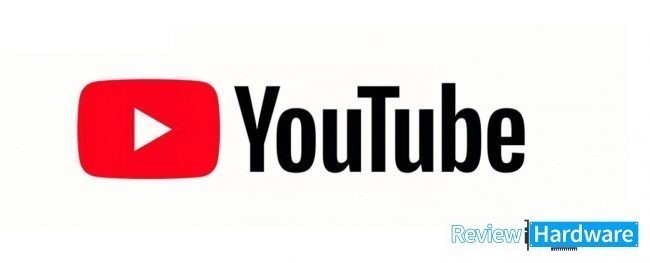
En la parte izquierda encontrarás un botón de “compartir pantalla”, púlsalo y elige la ventana de escritorio que desees grabar. Finalmente selecciona Iniciar uso compartido de pantallas > Iniciar transmisión, y ya estarás grabando la pantalla de tu comptuadora.

